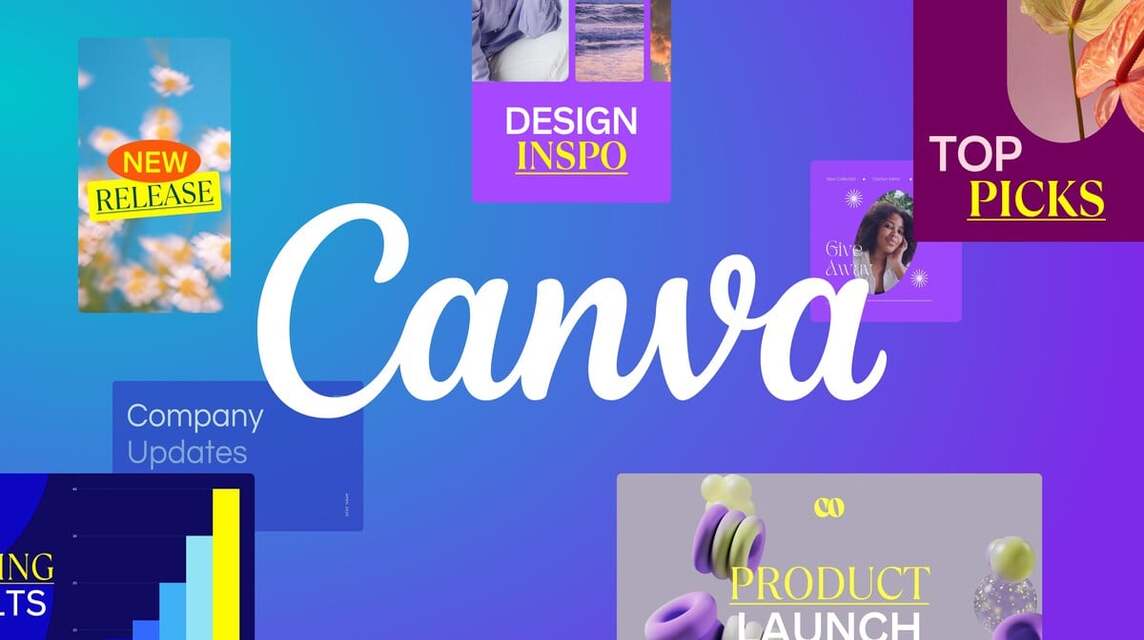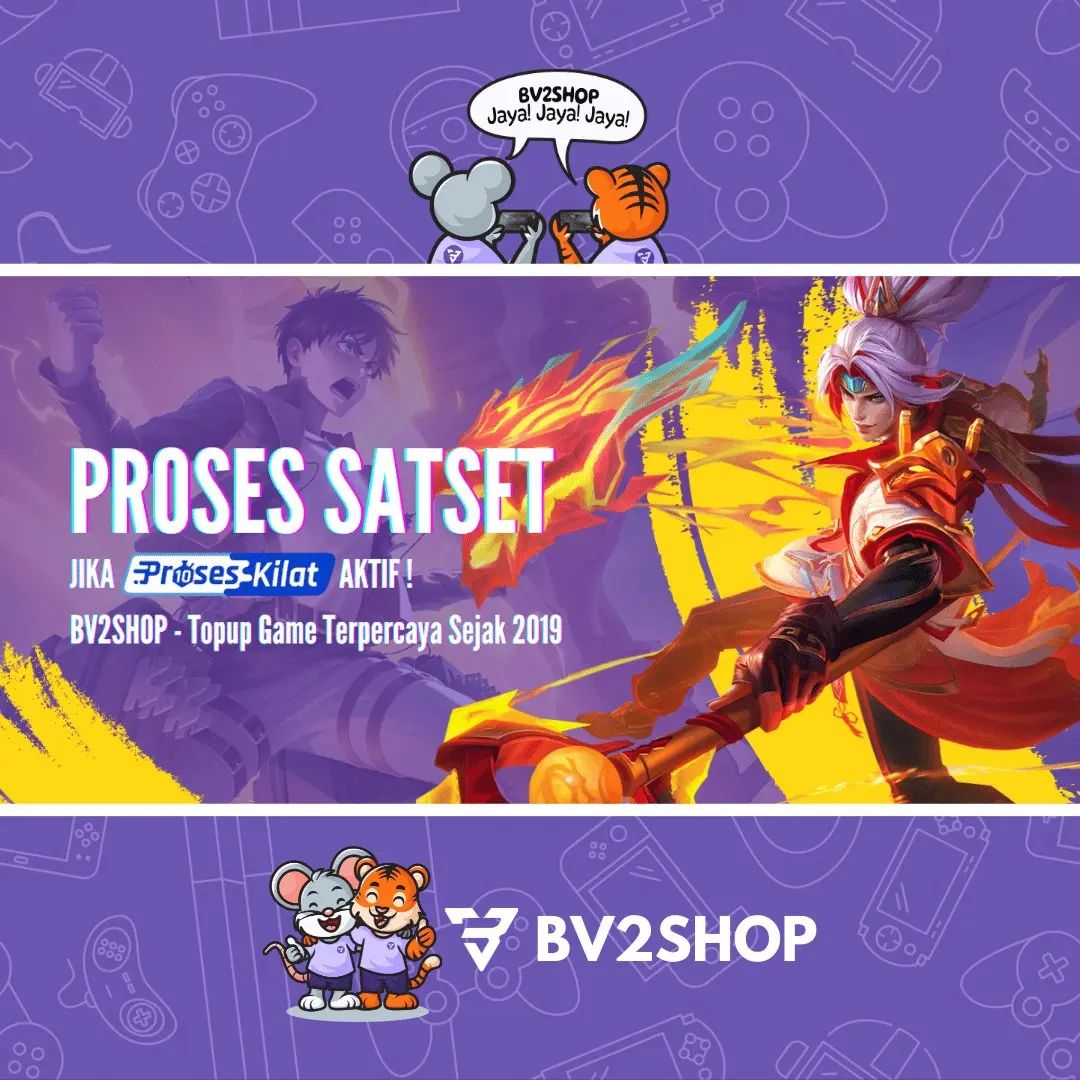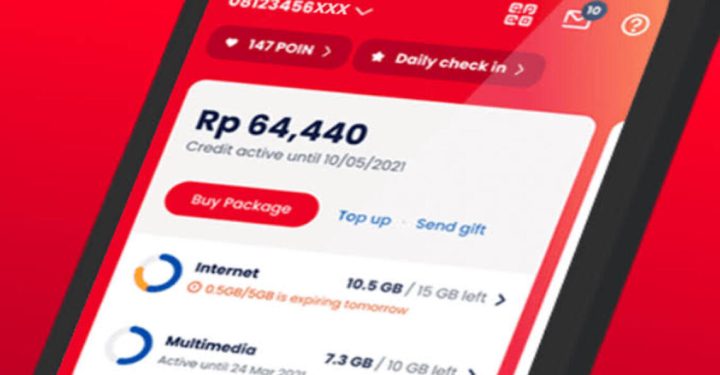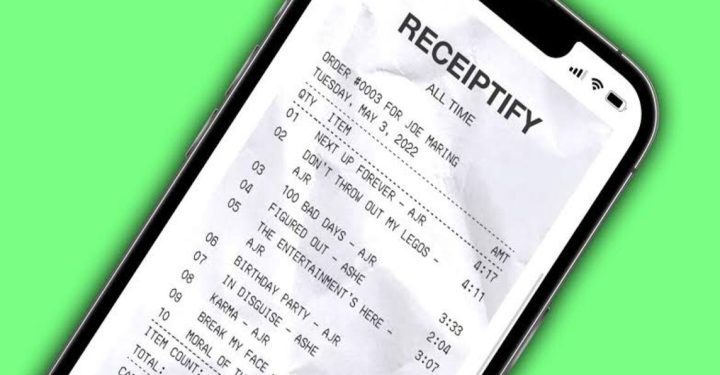파워포인트나 PPT를 만드는 방법 캔버스 단순한. 다양하고 흥미로운 템플릿을 찾을 수 있습니다.
Canva의 디자인 도구를 사용하면 Powerpoint 슬라이드를 더욱 매력적이고 심미적이며 독특하고 심지어 우아하게 보이게 만드는 창의력을 최대한 발휘할 수 있습니다. 이 도구는 사용자가 무료로 사용할 수 있습니다.
이 Canva 도구는 디자이너들이 사용 가능한 템플릿을 사용하여 포스터, 브로셔, 프레젠테이션 등을 디자인하는 데 널리 사용되었습니다.
어쩌면 이 도구를 사용하여 디자인을 해보았지만 Canva에서 PPT를 만드는 방법을 잊어버리셨나요? 물론 정말 쉽습니다! 아래 기사를 한번 살펴보세요.
또한 읽으십시오: 핸드폰으로 포스터를 쉽고 빠르게 만드는 방법!
캔버스
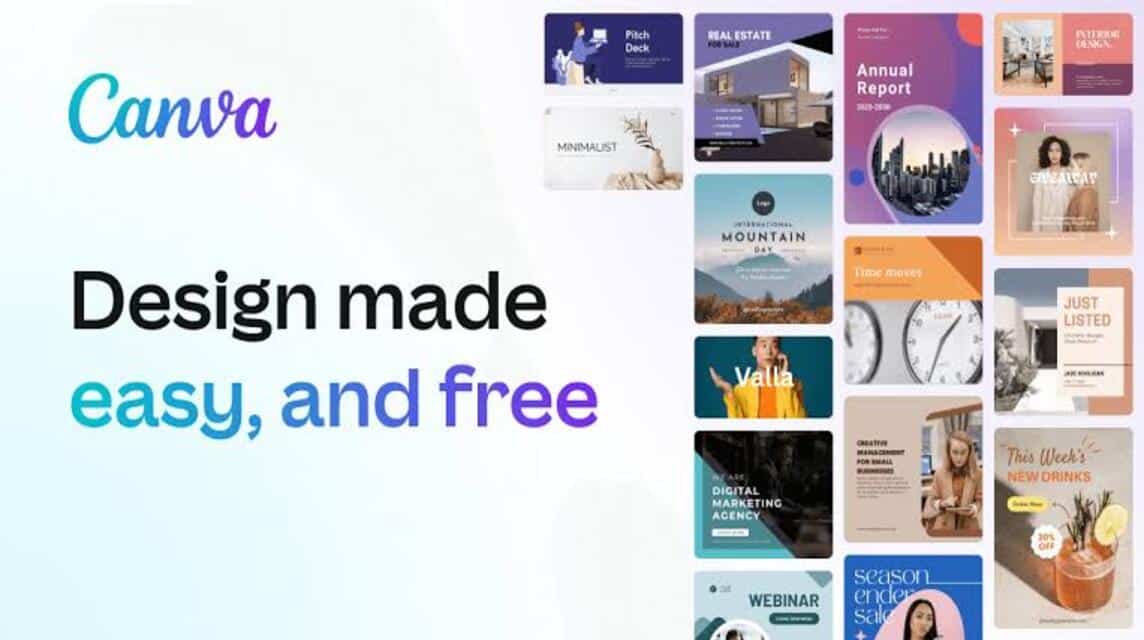
Canva는 모든 사람이 원하는 디자인을 만들고 어디에서나 게시할 수 있도록 지원한다는 사명으로 2013년에 출시된 온라인 디자인 및 시각적 커뮤니케이션 플랫폼입니다.
이 플랫폼을 통해 사용자는 자신이 디자인한 이미지를 통해 창의적인 아이디어를 자유롭게 디자인하고 표현할 수 있습니다.
사용자는 포스터, 전단지, 브로셔, 로고, 메뉴, CV, 명함, 제안서, 소셜 미디어 콘텐츠를 디자인하고 비디오, 초대장 및 파워포인트(PPT)를 편집할 수 있습니다.
물론, 디자인에 사용할 수 있는 흥미로운 디자인 요소와 무료 기능도 많이 제공되며 나중에 결과를 무료로 다운로드할 수도 있습니다.
또한 읽으십시오: 2023년 최고의 만화 사진 편집 애플리케이션 5개
Canva에서 PPT를 만드는 방법
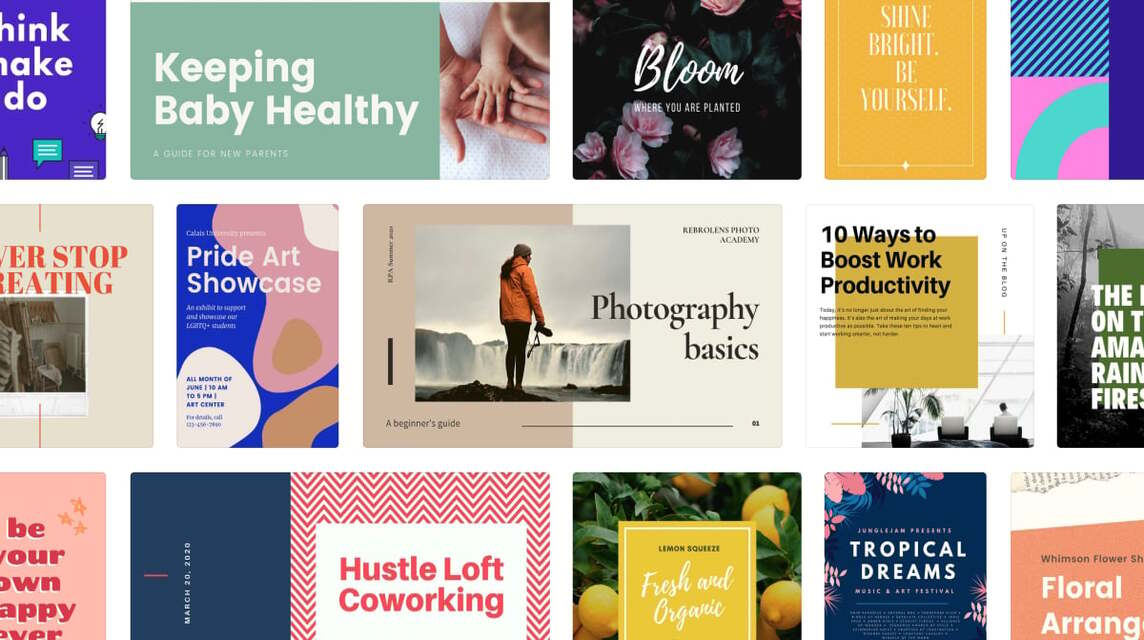
웹사이트, 애플리케이션, 데스크톱에서 Canva를 사용하는 경우 PPT를 만드는 방법은 다음과 같습니다. 디자인하면서 연습해도 OK!
어플리케이션, 웹사이트, 데스크탑을 통해 사용하는 경우에도 실제로 방법은 동일하며 아래 방법을 사용하여 PPT를 만들 수 있습니다.
- 다운로드 신청 캔버스 안에 구글 플레이 스토어(안드로이드) 또는 앱스토어(iOS).
- 열려 있는 애플리케이션 또는 웹사이트 캔버스.
- 딸깍 하는 소리 프레젠테이션 로고 홈페이지 상단에 있습니다.
- 아니면 직접 입력할 수도 있습니다. 검색 창 맨 위에 있는 것.
- 당신이 선택하는 경우 프레젠테이션 로고 옵션, 모바일 프리젠테이션, 비디오 프리젠테이션, 영화 프리젠테이션 등 선택할 수 있는 PPT 유형에 대한 옵션이 즉시 제공되며 거기에는 다양한 템플릿 선택 사항이 있습니다.
- 당신이 선택할 때 검색 창 다양한 종류의 프레젠테이션 디자인 템플릿을 즉시 접하게 될 것입니다.
- 디자인을 선택한 후 이제 해야 할 일은 디자인을 클릭하세요 나중에 편집 대시보드로 이동하게 됩니다.
- 그 이후에는 계속 지내세요. 편집 원하는 대로 기능을 활용하고 사용 가능한 요소를 사용하세요.
- 완료되면 클릭만 하면 됩니다. 포인트 3 상단 코너에 있는 곳입니다.
- 그냥 클릭하세요 저장 및 다운로드.
- 양식으로 다운로드할지 여부도 선택할 수 있습니다. 사진, PDF 또는 파워포인트.
- 기다리다 프로세스가 완료되었습니다.
- 완료 PPT가 준비되었습니다!
또한 읽으십시오: 듣다! 다음은 스마트폰에서 사용할 수 있는 최고의 사진 편집 애플리케이션입니다.!
지금까지 Canva에서 PPT를 만드는 방법에 대한 정보였습니다. 아주 쉽죠?
가장 저렴하고 빠른 디지털 제품을 구매하고 게임을 충전하세요. VCGamers 마켓플레이스, 예!